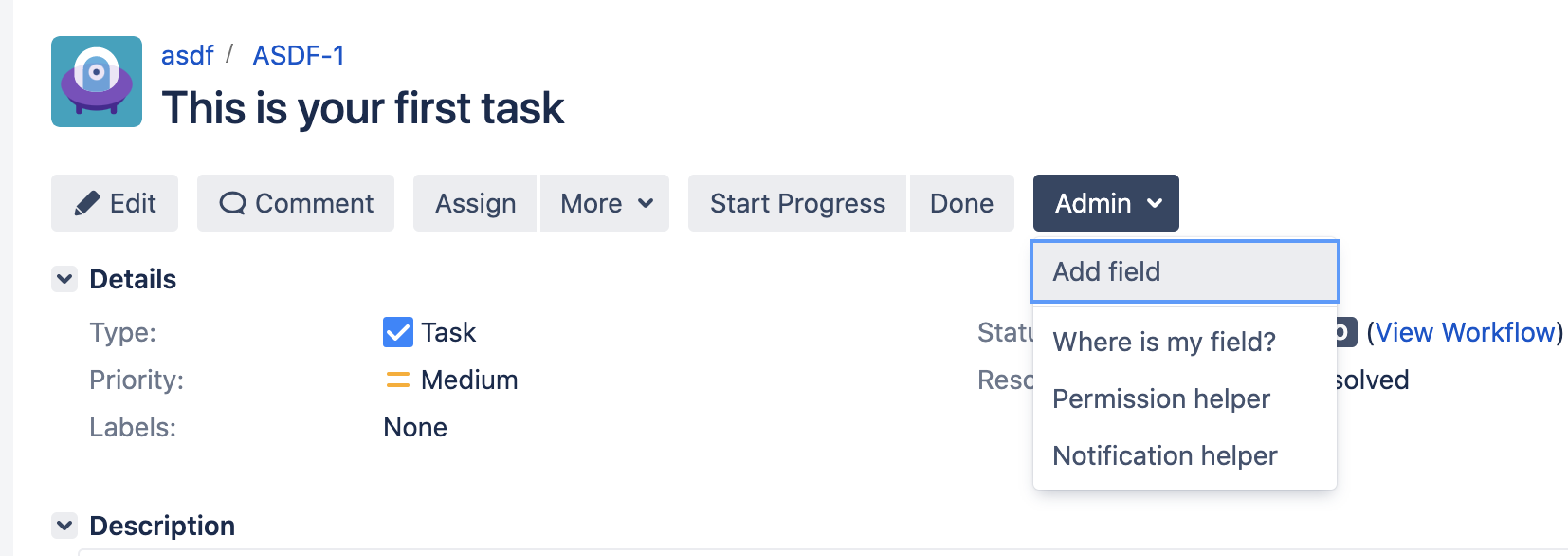カスタムフィールドを追加する
Jira アプリケーションを使用すると、ビルトイン フィールドにカスタムのフィールドを追加できます。最後に、カスタムフィールドの作成時に、「標準」または「詳細」からタイプを選択します。標準タイプは各タイプのプレビューを表示できるため、作成中にイメージを見ることができます。これにより、希望するカスタム フィールドをより早く取得できるようにします。検索テンプレートを設定するには、各カスタム フィールドの [設定] オプションを使用します。
カスタムフィールドは常にオプションのフィールドです。つまり、既存の課題を変更せずに新しいカスタムフィールドを作成できます。既存の課題では、既定の値が定義されていても、新しいカスタムフィールドに値は入りません。
次のすべての手順を行うには、Jira 管理者 グローバル権限 を持つユーザーとしてログインする必要があります。
フィールドを課題に直接追加する
Jira 管理者は、「課題の表示」画面の [管理] > [フィールドを追加] オプションから、既存のフィールドを追加したり、カスタム フィールドを作成したりできます。また、カスタム フィールドのオプションは、表示中の画面を離れることなく設定できます。
[カスタムフィールドの追加] ボタンを使用してフィールドを追加する
- [管理] () > [課題] の順に選択します。
- [フィールド] > [カスタム フィールド]を選択します。
- カスタム フィールドを追加するを選択します。
- [フィールド タイプの選択] で、[すべて] を選択し、使用可能なすべてのフィールド タイプを表示できるようにします。
- フィールド タイプを選択し、[次へ] をクリックします。
以下の [チェックボックス] フィールドの例のように、フィールドの選択項目を設定します:
課題の情報を入力および取得する、カスタムフィールドのタイトルとしてフィールド名が表示され、新しい課題の入力や既存の課題の編集時にデータ入力フィールドの下にフィールドの説明が表示されます (課題の参照にには表示されません)。
- 次へ をクリックします。
- カスタム フィールドのコンテキストを設定し、[作成]をクリックします。
このユーザー設定フィールドに表示される課題タイプを、たとえばタスクのみに制限できます。
次のステップ
カスタム フィールドのコンテキストやその他の変数を変更する場合は、「カスタム フィールドの構成」を参照してください。また、Atlassian Marketplace にあるアプリ (例: Jira Toolkit) からカスタム フィールドを追加することもできます。独自のカスタム フィールド タイプを構築するには、Jira 開発者向けドキュメントのチュートリアルを参照してください。
Jira を使いこなす
Atlassian Marketplace で利用可能な次のようなアプリを使用することで、Jira に簡単にカスタム フィールドを追加できます。
- Profields - Jira Custom Fields: 各プロジェクトのニーズに応じて、Jira プロジェクトのフィールドを追加、管理、およびカスタマイズします。
- Power Custom Fields: カスタム フィールド内で、数式、スクリプト、計算済みのフィールド、およびカスタム メッセージを使用します。
- nFeed - extrenal data in custom fields: 任意のデータソースで入力できるカスタム フィールドを作成します